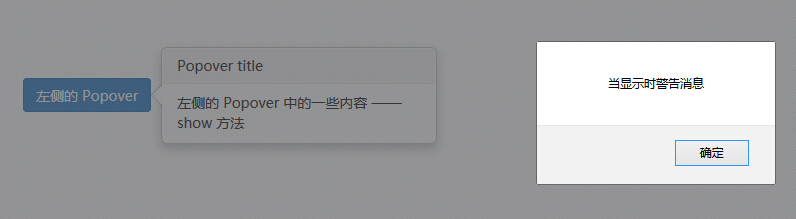บูตกล่องป๊อปอัพ (popover) วิดเจ็ต
Pop-up กล่อง (popover) คำแนะนำเครื่องมือ (เคล็ดลับ) ในทำนองเดียวกันมีมีให้มุมมองที่ขยาย เพื่อเปิดใช้งานป๊อปอัพกล่องผู้ใช้เพียงแค่เลื่อนเมาส์ไปที่องค์ประกอบที่สามารถ เนื้อหาของช่องป๊อปอัปสามารถเติมเต็มอย่างสมบูรณ์โดยใช้เงินทุน API ข้อมูล (Data API Bootstrap) วิธีการที่อาศัยอยู่กับเคล็ดลับเครื่องมือ (เคล็ดลับ)
หากคุณต้องการที่จะอ้างถึงบุคคล Plug-in คุณสมบัติที่คุณจะต้องอ้างอิงpopover.js มันขึ้นอยู่กับ เคล็ดลับเครื่องมือ (เคล็ดลับ) ปลั๊กหรือเป็น เงินทุนปลั๊กอินภาพรวม บทที่กล่าวถึงคุณสามารถดูbootstrap.jsหรือเวอร์ชันบีบอัดbootstrap.min.js
การใช้
กล่อง Pop-up (popover) เสียบที่สร้างเนื้อหาและแท็กที่ต้องการเป็นเริ่มต้นกล่องป๊อปอัพ (popover) ที่อยู่เบื้องหลังองค์ประกอบงานของพวกเขา มีสองวิธีที่คุณสามารถเพิ่มกล่องป๊อปอัพ (popover) มีดังนี้:
- ผ่านข้อมูลแอตทริบิวต์: เพิ่มช่องป๊อปอัพ (popover) เพียงเพิ่มข้อมูลสลับ = "popover"จะเป็นผู้ประกาศข่าว / ป้ายปุ่ม ชื่อเป็นผู้ประกาศข่าวช่องป๊อปอัพ (popover) ข้อความ โดยค่าเริ่มต้น plug-in ป๊อปอัพกล่อง (popover) ตั้งไว้ที่ด้านบน
<a href="#" data-toggle="popover" title="Example popover"> โปรดเลื่อนไปฉัน </a>
- โดย javascript: เปิดใช้งานกล่องป๊อปอัพ (popover) ผ่าน javascript:
$ ( '# ตัวบ่งชี้'). popover (ตัวเลือก)
กล่อง Pop-up (popover) เสียบซึ่งแตกต่างจากเมนูแบบเลื่อนลงก่อนหน้านี้และอื่น ๆ ปลั๊กอินที่กล่าวข้างต้นก็ไม่ได้เป็นปลั๊กอินบริสุทธิ์ CSS ที่จะใช้ปลั๊กอินนี้คุณต้องเปิดใช้งานได้โดยใช้ jQuery (อ่านจาวาสคริปต์) ใช้สคริปต์ต่อไปนี้เพื่อเปิดใช้งานทั้งหมดของหน้าเว็บกล่อง pop-up (popover):
$ (ฟังก์ชั่น () {$ ( "[ข้อมูลสลับ = 'popover']") popover ();.});
ตัวอย่าง
ตัวอย่างต่อไปนี้แสดงให้เห็นถึงการใช้กล่องป๊อปอัพ (popover) เครื่องมือโดยข้อมูลแอตทริบิวต์การใช้งาน
ตัวอย่าง
ลอง»
ผลมีดังนี้
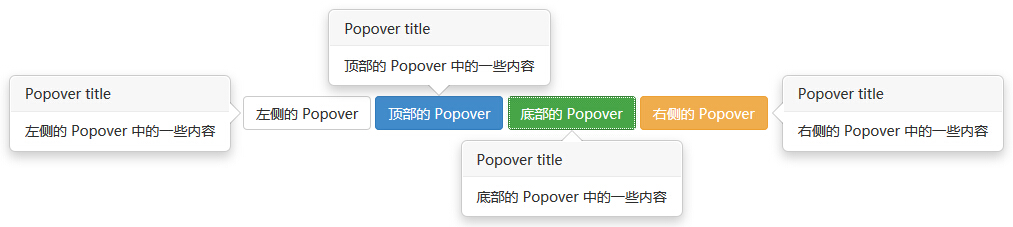
ตัวเลือก
มีตัวเลือกบางอย่างผ่าน Bootstrap API ข้อมูล (Data API เงินทุน) หรือโดยการเพิ่มการเรียก JavaScript เป็น ตารางต่อไปนี้แสดงรายการตัวเลือกเหล่านี้:
| 选项名称 | 类型/默认值 | Data 属性名称 | 描述 |
|---|---|---|---|
| animation | boolean 默认值:true | data-animation | 向弹出框应用 CSS 褪色过渡效果。 |
| html | boolean 默认值:false | data-html | 向弹出框插入 HTML。如果为 false,jQuery 的 text 方法将被用于向 dom 插入内容。如果您担心 XSS 攻击,请使用 text。 |
| placement | string|function 默认值:top | data-placement | 规定如何定位弹出框(即 top|bottom|left|right|auto)。 当指定为auto时,会动态调整弹出框。例如,如果 placement 是 "auto left",弹出框将会尽可能显示在左边,在情况不允许的情况下它才会显示在右边。 |
| selector | string 默认值:false | data-selector | 如果提供了一个选择器,弹出框对象将被委派到指定的目标。 |
| title | string | function 默认值:'' | data-title | 如果未指定title属性,则 title 选项是默认的 title 值。 |
| trigger | string 默认值:'hover focus' | data-trigger | 定义如何触发弹出框: click| hover | focus | manual。您可以传递多个触发器,每个触发器之间用空格分隔。 |
| delay | number | object 默认值:0 | data-delay | 延迟显示和隐藏弹出框的毫秒数 - 对 manual 手动触发类型不适用。如果提供的是一个数字,那么延迟将会应用于显示和隐藏。如果提供的是对象,结构如下所示:
delay:
{ show: 500, hide: 100 } |
| container | string | false 默认值:false | data-container | 向指定元素追加弹出框。 实例: container: 'body' |
ทาง
นี่คือบางส่วนของป๊อปอัพกล่อง (popover) plug-in วิธีที่มีประโยชน์:
| 方法 | 描述 | 实例 |
|---|---|---|
| Options:.popover(options) | 向元素集合附加弹出框句柄。 |
$().popover(options) |
| Toggle:.popover('toggle') | 切换显示/隐藏元素的弹出框。 |
$('#element').popover('toggle')
|
| Show:.popover('show') | 显示元素的弹出框。 |
$('#element').popover('show')
|
| Hide:.popover('hide') | 隐藏元素的弹出框。 |
$('#element').popover('hide')
|
| Destroy:.popover('destroy') | 隐藏并销毁元素的弹出框。 |
$('#element').popover('destroy')
|
ตัวอย่าง
ตัวอย่างต่อไปนี้แสดงให้เห็นถึงช่องป๊อปอัป (popover) plug-in วิธีการ:
ตัวอย่าง
ลอง»
ผลมีดังนี้
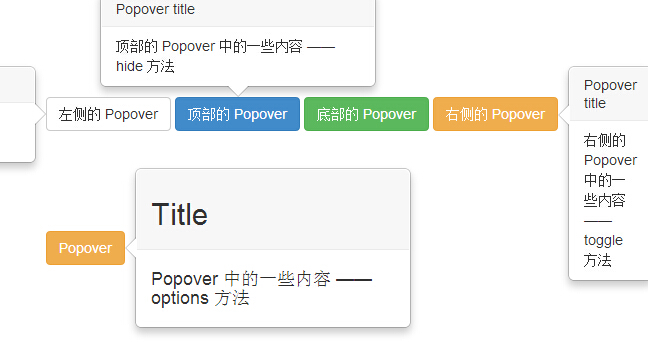
เหตุการณ์
ตารางต่อไปนี้แสดงป๊อปอัพกล่อง (popover) plug-in ที่จะใช้ในกรณีที่ เหตุการณ์เหล่านี้สามารถนำมาใช้เมื่อฟังก์ชั่นเบ็ด
| 事件 | 描述 | 实例 |
|---|---|---|
| show.bs.popover | 当调用 show 实例方法时立即触发该事件。 |
$('#mypopover').on('show.bs.popover', function () {
// 执行一些动作...
})
|
| shown.bs.popover | 当弹出框对用户可见时触发该事件(将等待 CSS 过渡效果完成)。 |
$('#mypopover').on('shown.bs.popover', function () {
// 执行一些动作...
})
|
| hide.bs.popover | 当调用 hide 实例方法时立即触发该事件。 |
$('#mypopover').on('hide.bs.popover', function () {
// 执行一些动作...
})
|
| hidden.bs.popover | 当工具提示对用户隐藏时触发该事件(将等待 CSS 过渡效果完成)。 |
$('#mypopover').on('hidden.bs.popover', function () {
// 执行一些动作...
})
|
ตัวอย่าง
ตัวอย่างต่อไปนี้แสดงให้เห็นถึงช่องป๊อปอัพ (popover) กิจกรรมของวิดเจ็ต:
ตัวอย่าง
ลอง»
ผลมีดังนี้